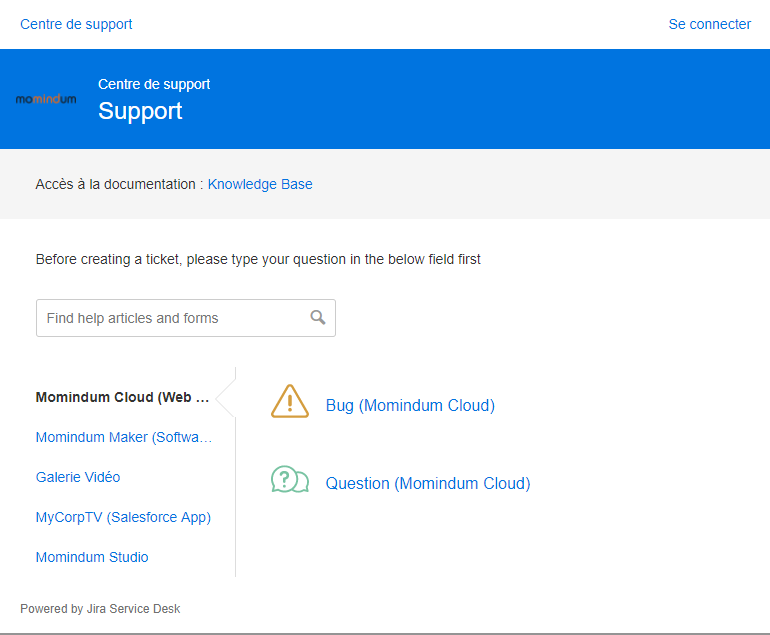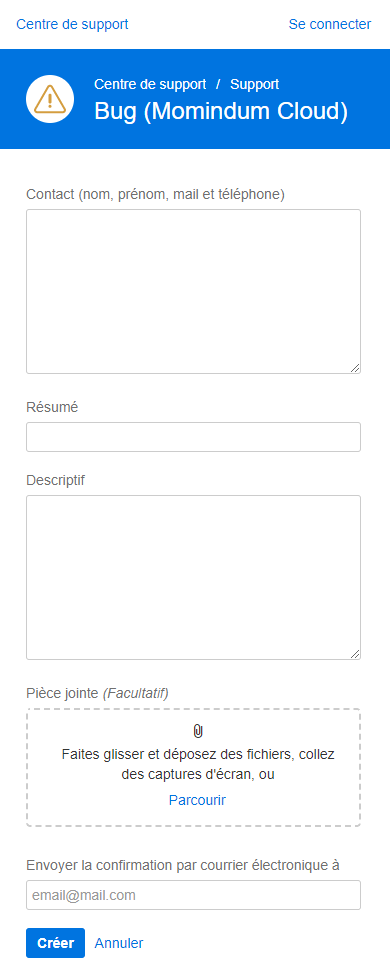...
1. Ouverture d’un ticket
Vous pouvez ouvrir un ticket auprès de l'équipe support de Momindum :1 - Se rendre de 3 manières différentes :
a. Depuis le site de support
Rendez vous à l'adresse suivante : http://support.momindum.com
2 - Cliquer dans la partie inférieure de la page sur le produit (ex: Momindum Cloud, Momindum Maker...) concerné par votre problématique puis sur le type ticket (ex: Bug ou Question) que vous souhaitez faire.
3 - Compléter le formulaire du ticket (ex: formulaire pour ouvrir un ticket concernant un bug sur la plateforme Momindum Cloud)
, cela vous permettra de voir les questions les plus récurrentes. Si vous ne trouvez pas de réponse, il vous suffit de cliquer dans n’importe quelle page sur le bouton “Contactez-nous”
...
Puis de remplir le formulaire, avec un maximum d’informations.
...
b. Depuis l’administration “Momindum Cloud”
Connectez vous sur votre administration Momindum Cloud et cliquez sur le bouton “?” en bas à droite de la page
...
Entrez quelques mots-clés pour décrire votre problème. Nous essaierons d’y répondre rapidement avec les questions les plus récurrentes
...
Si vous ne trouvez pas de réponse, cliquez sur un des boutons “Contact us about” en bas de la page, puis remplissez le formulaire :
...
c. Depuis l’email dédié au support
Dans ce cas, il vous suffit d’envoyez un email à support@momindum.com en indiquant au minimum :
Les coordonnées de la/des personne(s) concernée(s) par la demande
Un résumé de la demande avec un pas à pas pour reproduire le comportement dont vous nous parlez (“Il faut se rendre dans l’administration, puis dans ‘Paramètres’ > ‘Portail’, puis etc.”)
Des captures d'écran
2. Emails
a. Email de confirmation de création de votre ticket
Cet email vous confirme que votre demande est bien prise en compte par notre système, et qu’elle n’a pas encore été assignée à un de nos ingénieurs support.
...
b. Email de confirmation de prise en charge
Cet email vous confirme qu’un de nos ingénieurs support a pris en charge votre ticket et travaille dessus activement. Vous serez donc recontacté sous peu (pour des questions complémentaires ou une réponse).
...
c. Email de demande d’information, ou de réponse
Cet email vous demande plus d’informations pour comprendre votre demande initiale, ou vous apporte une réponse.
...
d. Email de clôture de ticket
Si vous nous confirmez que la réponse à votre demande est satisfaisante, nous vous envoyons un email de confirmation de clôture de votre ticket. Vous pouvez également noter le service client en fonction de la qualité de la réponse (amabilité, temps de réaction, compétences etc.)
...